Beszéljük meg, hogyan lehet eltávolítani a Sweet Page-t a böngészőben, mertsok ingyenes szoftverfejlesztő kiegészíti projektjeit felesleges partnerprogramokkal, amelyek automatikusan a felhasználó számítógépére kerülnek.
Édes oldal, hogyan lehet eltávolítani: utasítások
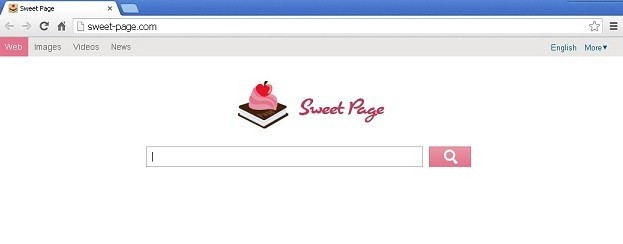
A program elindítja saját eltávolító varázslójátminden jelölőnégyzetet be kell jelölni benne, hogy a program kitisztítsa a teljes számítógépet a jelenlététől. Ezzel befejeződik az Édes oldal eltávolításának kérdésére adott válasz első és fő szakasza. Azt is javasoljuk, hogy távolítson el minden olyan ismeretlen alkalmazást, amelyet a Page Sweet számítógépen való megjelenésének napján telepítettek. Rendszerint ezek kiegészítő, vagy ahogy általában nevezik, "affiliate" programok, legtöbbször nem hordoznak magukban semmi hasznosat.
Az Sweet Page eltávolítása a Mozilla Firefox böngészőben
Törölje az "Sweet Page" kezdőlapot a "Mozilla Firefox" böngészőből, ha az a fenti utasítások ellenére sem tűnik el.

Ezután ellenőrizze, hogy az "Object" ablakban a "firefox.exe" parancs után nincs-e semmi más, csak dupla idézőjelek és a program neve. Ha van valami felesleges, törölje és kattintson az "OK" gombra.
Ezt követően távolítsa el az asztaláról az összesetlinkek a "Mozilla Firefox" böngészőhöz (hivatkozások, ikonok) és új parancsikonok készítése a böngészőhöz. Ehhez lépjen a Start menübe, nyissa meg az Összes program lehetőséget, és egy egyszerű húzással adjon hozzá mindent, amire szüksége van az asztalra.
Ezt követően a böngésző beállításaiban ellenőrizzea megadott kezdőlapot, erre a célra kattintson a bal felső sarokban található "Firefox" gombra, lépjen a "Beállítások" elemre, majd az "Általános" fülre. Ha van egy ismeretlen webhely, törölje azt, és kattintson az "OK" gombra.
A Chrome böngésző konfigurálása
Ezután megvitatjuk, hogyan lehet eltávolítani az Sweet Page-t a böngészőben.a Google-tól. Először tegye meg mindazt, amit az anyag elején leírtak leírtak. Ne feledje, hogy az "Objektum" mezőben a "chrome.exe" felirat után nem szabad semmit megadni, kivéve a böngésző nevét, valamint a dupla idézőjeleket.
Ezután nyissa meg a "Böngészőbeállítások" szerzőségettörölje az alapértelmezett nyitó és kezdő oldalakat, amelyeket nem ismer. Ezt követően a téged aggasztó probléma nagy valószínűséggel eltűnik.
Dolgozom az Internet Explorer "hívatlan vendégétől" való megszabadulásán
Először kövesse az anyagot megnyitó általános utasításokat.

Telepítse újra az érintett böngészőket.Telepítsen egy programot a fertőzött böngészők tisztításához és a rosszindulatú alkalmazások eltávolításához. Kipróbálhatja például az Avast tisztítószert. Használhatja az "msconfig" szolgáltatásokat is. Próbálja meg letiltani a Sweet Page alkalmazást olyan harmadik féltől származó programokkal, amelyek a nem kívánt programok eltávolítására szakosodtak. Megnéztük, hogyan lehet eltávolítani az Sweet Page-t a böngészőben. Reméljük, hogy hasznosnak találja ezt az oktatóanyagot. Köszönöm a figyelmet.











